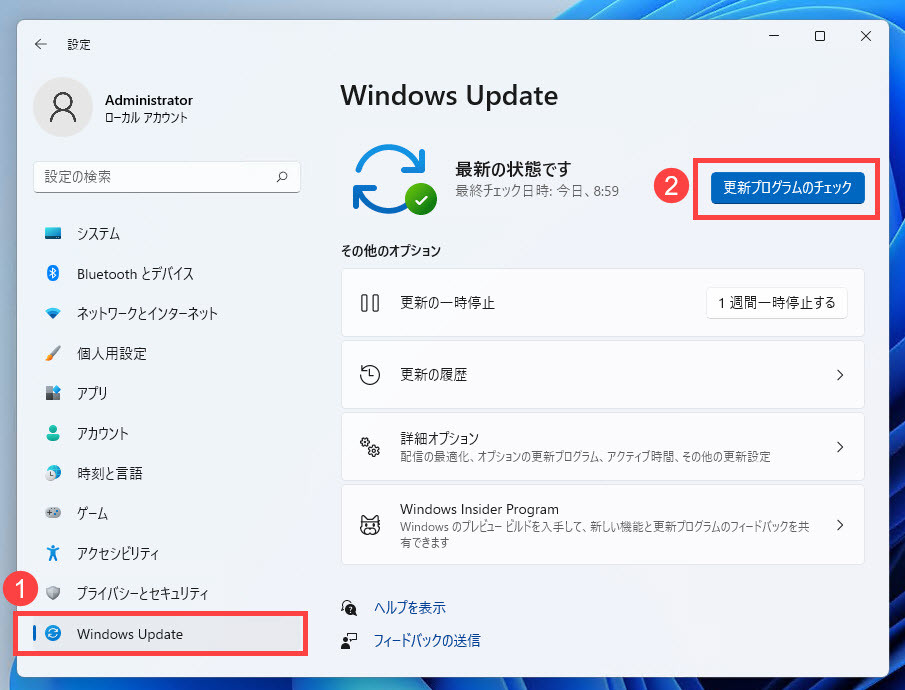多くのノートパソコンユーザーから、特にシステムのアップデートやドライバーの更新の後にUSB Cポートが反応しなくなったという報告が多いです。USB Cポートに問題がある場合、今回の記事はきっと役に立ちます。今回の記事では、Windows 11でパソコンのUSBポートが反応しない時の対処法を解説します。
目次
USBドライバーを更新する
WindowsのUSBに関する問題のほとんどはドライバーに関連しています。デバイスドライバーは、PCが正常に動作するために重要な役割を果たします。USBドライバーが破損したり古くなったりすると、USBポートが期待通りに動作しなくなることがあります。
問題を解決するには、デバイスマネージャーでUSBドライバーを手動で再インストールする必要があります。しかし、この方法には時間とパソコン知識が必要です。操作する自信がない場合は、Driver Easyを使用して、代わってすべての作業を行うことができます。
ここでは、「Driver Easy」で自動的に更新する方法をおすすめします。
「Driver Easy」とは、パソコンのドライバー問題を発見して、数多くのドライバーで一番最適なドライバーを選択して、自動的にドライバーを更新できるソフトウェアです。
スキャン機能があり、問題ドライバーを検出することができます。つまり、すべてのドライバーを一つずつ更新する必要がなく、ただ問題ドライバーを更新でき、大幅に時間を節約できます。提供しているすべてのドライバーが厳しいMicrosoft認証とDriver Easy内部の認証を取得していて、すごく安心感があります。
特にPro版は技術に頼り、繰り返し更新することがいらなく、ただマウスを二回クリックして、一回ですべてのドライバートラブルを修復できます。操作もシンプルで、パソコン初心者でも余裕を持って利用できます。
以下は「Driver Easy」で自動的に更新する手順を紹介します。
1.「Driver Easy」をダウンロードしてインストールします。
2.起動して、「今すぐスキャン」をクリックします。

3.検出されたドライバーがリストに見られます。
FREE:リストでドライバーを探して、右側の「更新」をクリックします。
Pro:右下の「今すぐスキャン」をクリックし、ワンクリックで全ての問題ドライバーを更新します。
(この機能はPro版の環境で実行します。クリックすると詳しい説明があります。商品購入日より30日間全額返金が可能です。)

4.完了すると、PCを再起動して確認してください。
サポートが必要な場合は、Driver Easyのサポートチーム (support@drivereasy.com)にご連絡ください。
USBのセレクティブサスペンドの設定を変更する
お使いのPCが節電のためにUSB Cの動作を妨げている可能性があります。その場合、電源プランの設定を変更して、USBセレクティブサスペンドを無効にして、USB Cが再び動作するか確認してください。
1.「Win」+「R」を同時に押して、「control」を入力して「Enter」を押します。
2.「電源オプション」を選択します。
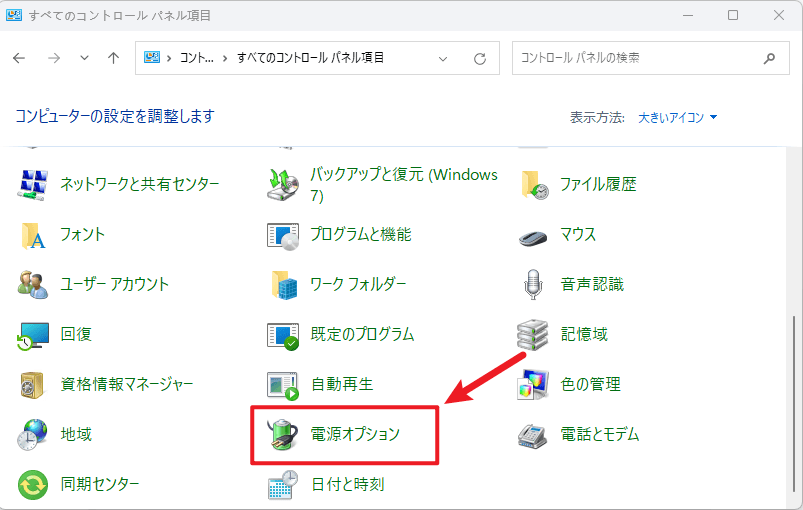
3.「高パフォーマンス」を選択します。
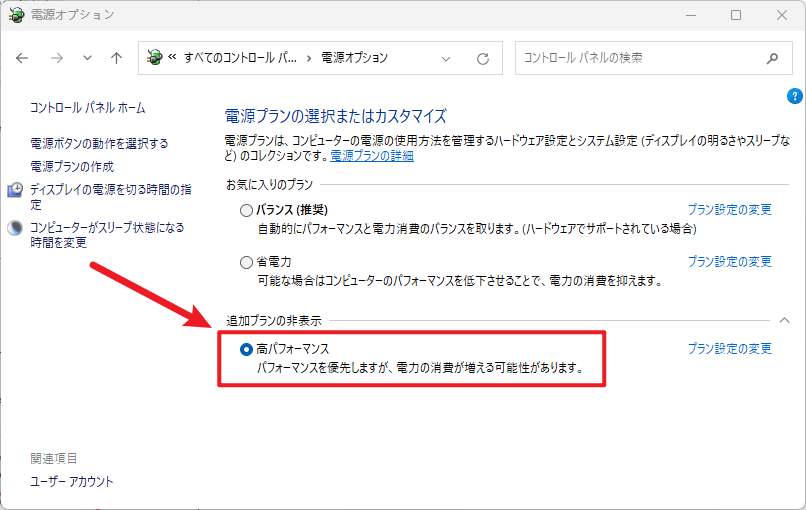
4.「プラン設定の変更」をクリックします。
5.「詳細な電源設定の変更」をクリックします。
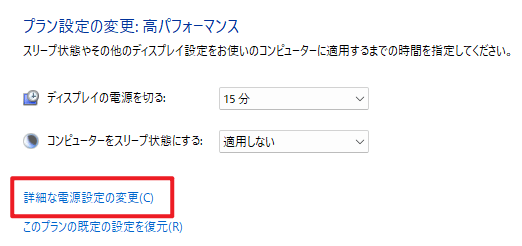
5.「USB設定」≫「USBのセレクティブサスペンドの設定」≫設定を「無効」に設定します。
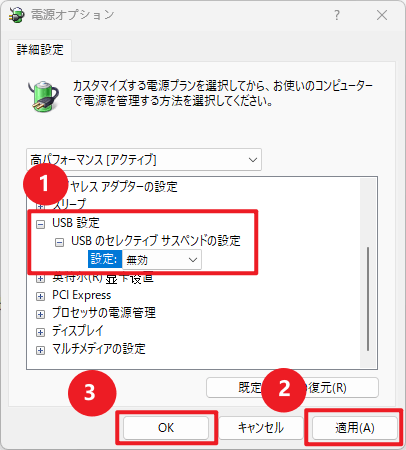
充電器が動作しているか確認する
Windows 11でUSB Cが動作しないもう一つの原因は、PCの充電不足です。その状況を避けるために、PCに付属している充電器とケーブルを使うべきです。
もうまくいかない場合は、ノートパソコンのバッテリーを取り外し、電源ボタンを30秒以上押してパソコンを完全に放電します。ノートパソコンを3~5分間放置して(一晩中バッテリーのないノートパソコンの電源を切ることをお勧めします。)、USBが再び動作するかどうか確認してください。
Windows Updateでシステムを更新する
Windowsのシステム更新が自動的に一部のトラブルを修復できます。その同時に、ゲームの起動問題が修復できることがあります。以下は手順を紹介します。
Windows 10
1.「Win」+「I」を同時に押して、Windowsの設定を開きます。
2.「更新とセキュリティ」を選択します。

3.Windows Updateです。利用可能な更新プログラムがあったら、ダウンロードしてインストールします。

Windows 11
1.「Win」+「I」を同時に押します。
2.左部の「Windows Update」をクリックして、「更新プログラムのチェック」をクリックしてシステムを更新します。